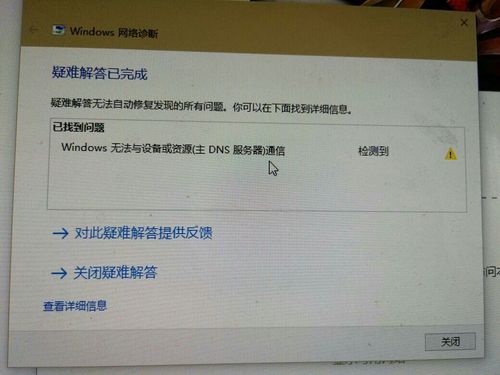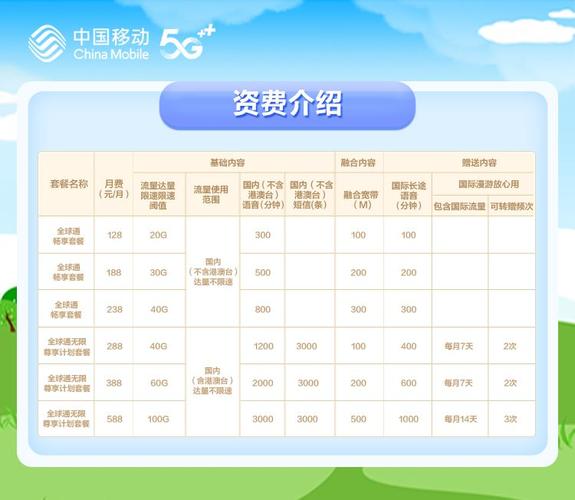wincc版本不对无法传输怎么办?
WinCC是西门子公司开发的一款人机界面(HMI)软件,在使用过程中,如果版本不对会导致无法传输的情况。解决该问题的方法如下:

1.确认版本问题:首先需要确定版本不对的具体情况,比如使用的版本过低、过高或者使用了不兼容的版本。可以通过检查WinCC和PLC的版本是否匹配,以及检查WinCC的升级补丁是否安装正确,确认版本问题。
2.升级WinCC版本:如果确定版本不对,可以尝试升级WinCC版本。在升级前建议备份好数据,以免数据丢失。可以前往西门子公司的官网下载最新的WinCC版本或升级补丁,在安装过程中注意选择对应的版本,以避免再次出现无法传输的情况。
3.调整通信参数:如果升级WinCC版本后仍存在无法传输的情况,可以检查通信参数是否设置正确。通常需要确认PLC的IP地址、端口号、通信协议等与WinCC的设置是否匹配。可以通过在WinCC中重新设置通信参数,测试是否能够正常传输数据。

总之,在遇到WinCC传输无法的问题时,需要先确保版本匹配,尝试升级WinCC版本并调整通信参数,以排除版本不对引起的问题。如果仍不能解决,可以考虑联系西门子公司的技术支持部门,获取更详尽的解决方案。
1、查看PG/PC接口设置是否正确,目录为:开始—控制面板—Setting the PG/PC Interface ,打开PG/PC接口进行接口设置,在“为使用的接口分配参数(P)”,中,选择安装WinCC电脑的网卡,很多通讯连接不上就是在这的网卡选择错误导致无法连接。
2、如果PG/PC的为使用的接口分配参数(P)”中没有电脑的网卡型号,可以点击“接口”中的“选择”按钮,去选择网卡,在“安装/删除接口”界面,在左侧的“选择”中选择相应的模块,点击安装,在右侧窗口就会显示出来,然后关闭此界面返回PG/PC接口界面进行选择即可。

3、PG/PC接口设置好后,如果通讯还不通,则打开WinCC的系统参数界面,看是否设置正确,打开路径,激活WinCC项目—TCP/IP,右键系统参数,选择“单元”,看“逻辑设备名称”后所选择的网卡型号和在PG/PC接口界面所选择的网卡型号是否一致,不一致要改一致才可以。
4、以上全设置好后,WinCC还是连接不上,可以看看WinCC的连接参数设置是否正确:激活WinCC项目,TPC/IP右键,属性,可以看到连接属性“常规”界面,单击右侧的“属性按钮,可以打开”连接参数界面“。
5、这时看连接参数中的参数设置是否正确,这里也是经常出现错误的地方,特别是新手一般都设置的不正确,在”IP地址“一栏中设置的是PLC的CP地址,机架号一般都设为0,插槽号西门子PLC300设置为2,PLC400设为3,这千万不能设置错误,设置完成后即可。
wincc通过tcpIP通讯,通讯诊断正常,显示通讯已连接,但不能监控任何变量?
你怎么知道通讯诊断正常?另外,在别的机器上做的wincc拷贝到新机器上使用的时候,有时候也会出现读不了变量的情况,需要在新机器上重新建立一个wincc,做好通讯后再把原来的wincc里面的内容拷贝到新wincc下就可以了。
到此,以上就是小编对于wincc tcp/ip通讯的问题就介绍到这了,希望介绍的2点解答对大家有用,有任何问题和不懂的,欢迎各位老师在评论区讨论,给我留言。

 微信扫一扫打赏
微信扫一扫打赏